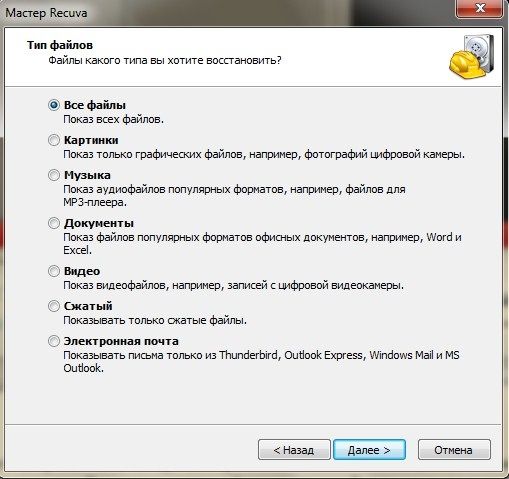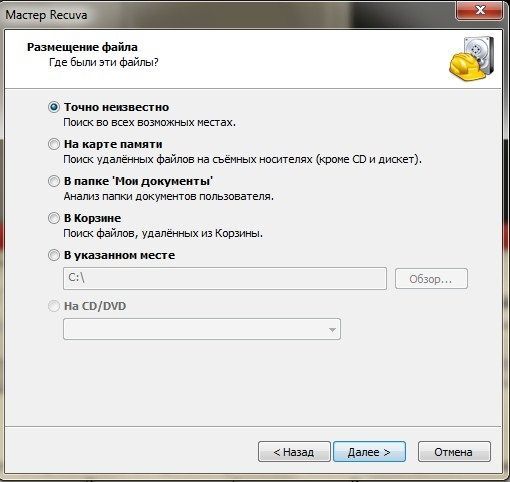Когда можно вернуть данные самому?
Так как восстановить удаленные файлы с жесткого диска можно не во всех случаях, нужно знать, какими бывают неисправности этого рода и когда такое восстановление действительно предусмотрено. Всего существует несколько причин:
- Удаление пользователем. Бывает так, что по ошибке пользователь сам стирает нужные ему данные, после чего хочет восстановить удаленные файлы с жесткого диска. В большинстве случаев это действительно можно сделать, причем даже после форматирования, и главное здесь – это не записывать какие-то новые данные на компьютер. В идеале нужно вообще выключить его, так как даже операционная система постоянно обрабатывает файлы, записывая что-нибудь новое. Если новые файлы не записывались, можно даже провести восстановление данных с жесткого диска после форматирования.
- Программные неисправности. Из-за действия вирусов или программных сбоев также периодически файлы становятся невидимы пользователю или пропадают с жесткого диска. В таких случаях данные тоже можно вернуть таким же способом, как и в случае удаления.
- Аппаратные неисправности. Если проблема заключается в самом жестком диске, то пользователь ничего не сможет сделать.
Ремонт жесткого диска пользователем категорически запрещен, даже если тот профессионал в сфере электроники. Такие работы по восстановлению данных проводят только эксперты в специально оборудованных лабораториях.
Как вернуть файлы?
Если вы удалили файлы самостоятельно или просто уверены в том, что причина кроется не в самом жестком диске, то можно пробовать самостоятельно разбираться в том, как восстановить файлы с диска С или других разделов. Для этого вам понадобится программа Recuva, которая скачивается с официального сайта. Сама процедура восстановления заключается в следующем:
- Запустите программу, после чего откроется Мастер Recuva. Не отменяйте его использование, он значительно упрощает процесс.
- Во втором разделе выберите файлы, которые собираетесь вернуть. Если точный формат вам неизвестен, нажмите Все файлы – это сделает процедуру анализа более долгой, но зато позволит найти все данные.
![]()
- Если вы знаете примерное месторасположение данных, укажите его. Если нет, оставьте все так, как есть.
![]()
- Нажмите «Начать» и дождитесь конца проверки.
- Выберите, какие файлы нужно восстанавливать, и кликните «Восстановить».
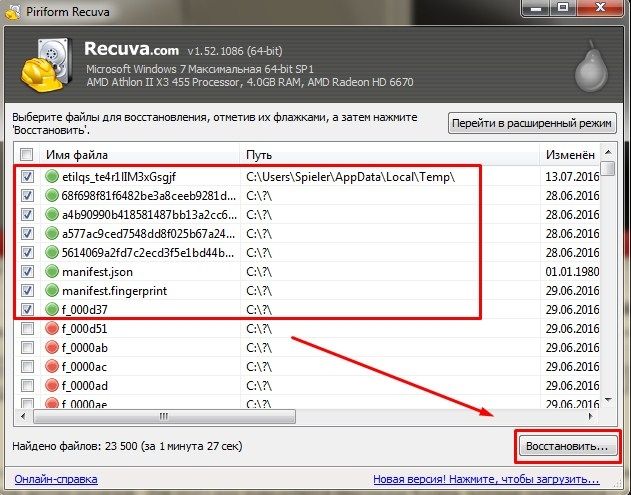
Если стандартная проверка не даст результата, попробуйте в пункте 4 поставить галочку возле «Глубокий анализ».

Huawei P30 обзор
Huawei P30 имеет одну из лучших камер, которую мы видели в телефоне, с такими функциями, как невероятный оптический зум и ночной режим, о которых другие телефоны могли только мечтать, но кроме этого он больше похож на приличную трубку среднего класса.

Samsung запустила trade-in для «умных» часов
Ранее программы trade-in распространялись чаще на смартфоны.

WhatsApp перестанет работать на старых смартфонах